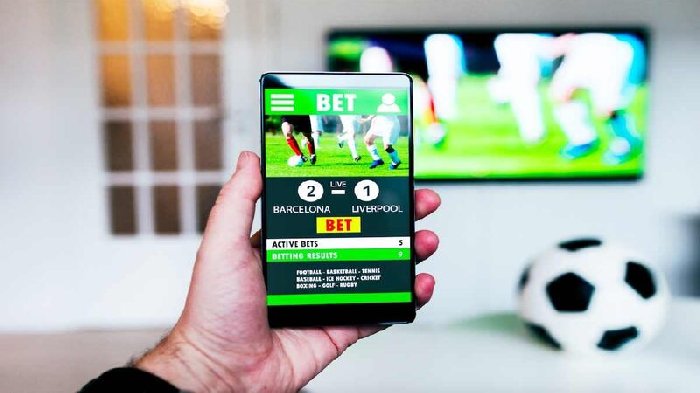Làm sao để người khác sẽ không thấy tên wifi của mình, làm sao để có thể kết nối wifi sau khi đã ẩn , cùng xem bài viết hướng dẫn cách ẩn wifi fpt dễ nhất.
Tại sao cần phải ẩn tên wifi
Hiện nay nhu cầu sử dụng Wifi đã trở thành 1 thói quen của mọi người, và để tiện cho công việc cũng như giải trí của mình, bạn đăng ký mạng wifi cho nhà mình. Tuy nhiên tốc độ mạng vẫn không như mong muốn, và tình cờ bạn phát hiện ra wifi của mình đang bị hàng xóm sử dụng ké mà không được phép.
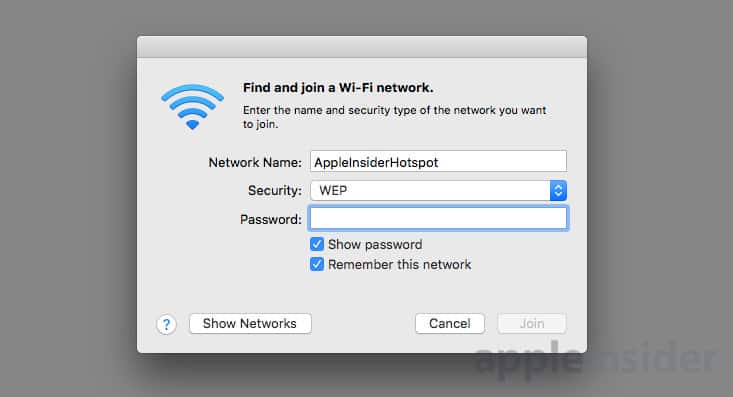
Bạn không muốn quá nhiều người sử dụng khiến cho đường truyền bị ảnh hưởng, nhưng lại không muốn mất lòng khi hàng xóm qua xin pass mà không cho. Giải pháp tốt nhất dành cho bạn chính là ẩn luôn tên wifi đi để mọi người không còn biết bạn xài wifi nữa, và sẽ không còn ai qua xin pass nhà bạn nữa. Quá tốt phải không nào, vậy cách thực hiện ra sao, cùng xem tiếp phần bên dưới nhé.
Cách ẩn Wifi FPT nhanh nhất
Bước 1 : tiến hành đăng nhập vào phần quản trị moderm FPT bằng cách vào trình duyệt web, truy cập vào đường link 192.168.1.1 Khi đó cửa sổ đăng nhập hiện ra, chúng ta điền thông tin đăng nhập như : Username : admin, Password : ... Làm sao biết mật khẩu quản trị modem wifi ? thông thường password trong hợp đồng lắp mạng FPT của bạn. Hoặc ở phía dưới modem thiết bị đang sử dụng. Trường hợp bạn không đăng nhập được vào modem bạn có thể gọi ngay tổng đài để được tư vấn hướng dẫn nhé.
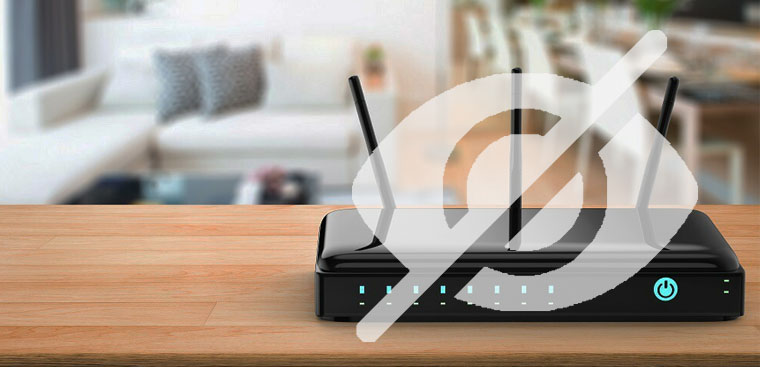
Bước 2 : Ẩn tên wifi FPT dễ dàng nhất. Sau khi đăng nhập vào phần quản trị modem FPT thì toàn bộ danh mục cài đặt sẽ hiện ra. Khi đó bạn sẽ thực hiện việc ẩn tên wifi FPT ở mục Wireless Setup. Tại đây bạn chọn mục SSID ==> Hide SSID Để xác nhận bạn Apply lại để lưu các thông tin thay đổi. Như vậy là bạn đã có thể ẩn tên wifi FPT rồi đấy.
Kết nối lại wifi sau khi ẩn tên
Để kết nối lại wifi đã ẩn, các bạn cần phải nhớ và gõ đúng tên wifi nhà mình cùng mật khẩu nhé. ** Lưu ý: để tìm lại tên wifi trong trường hợp bạn lỡ quên, bạn phải đăng nhập lại vào moderm, sau đó chọn tùy chọn hiện thị là xong. Để có thể kết nối sử dụng wifi sau khi đã ẩn tên wifi. Cám ơn các bạn đã theo dõi bài viết chia sẻ cách ẩn Wifi fpt của chúng tôi, chúc bạn thực hiện thành công nhé.